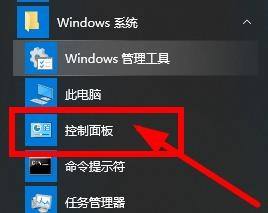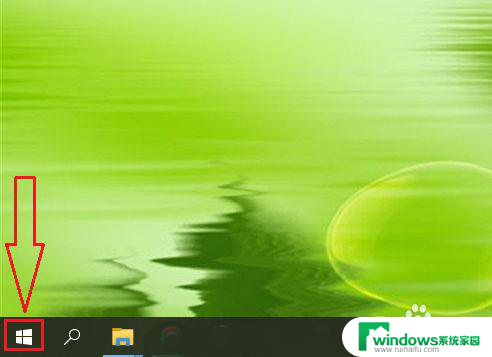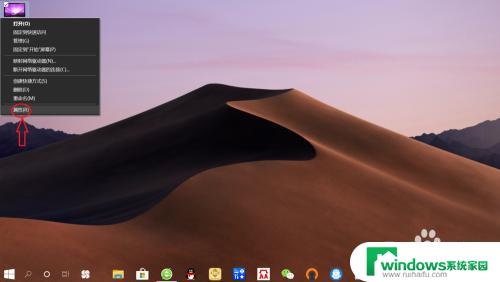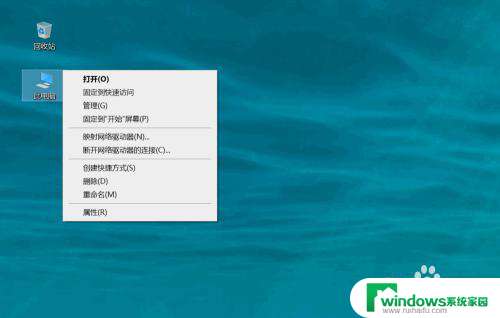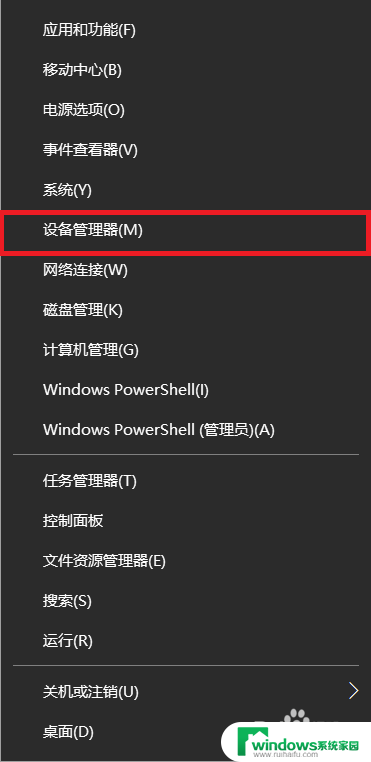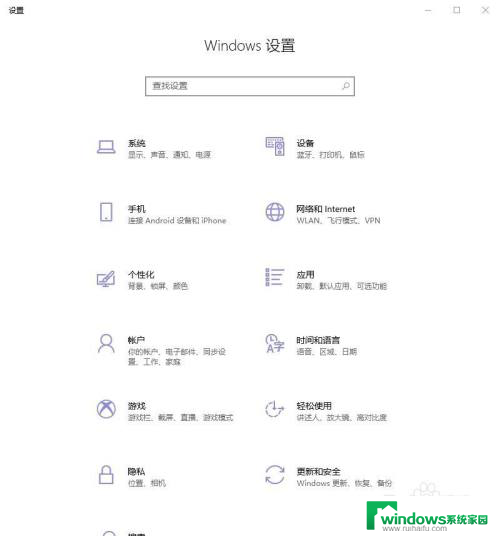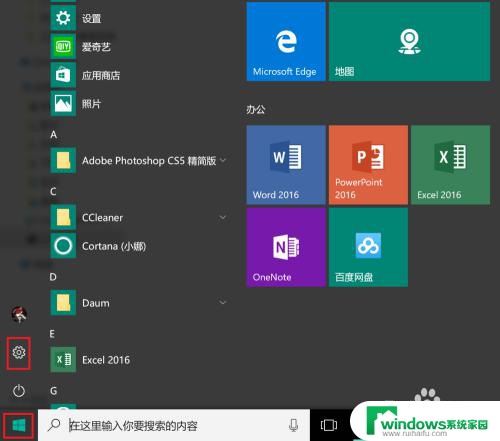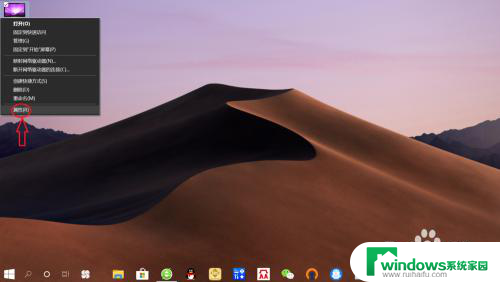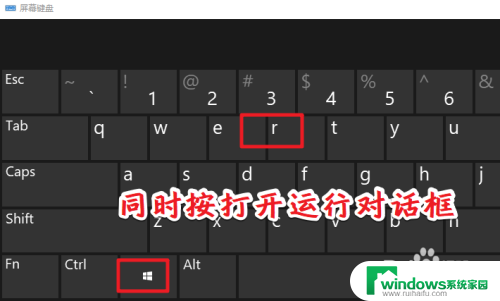电脑显存在哪里看 Win10如何查看显卡显存的大小
更新时间:2024-01-06 12:00:19作者:yang
如今电脑已经成为我们日常生活和工作中不可或缺的工具,而在电脑的硬件配置中,显卡显存的大小对于电脑的性能和图像显示起着重要的作用。在Win10操作系统下,我们应该如何查看显卡显存的大小呢?通过简单的操作,我们可以轻松地了解到电脑显卡显存的具体情况,从而更好地满足我们的日常使用需求。本文将详细介绍Win10如何查看显卡显存的大小,让我们一起来了解吧。
具体步骤:
1.在Windows10桌面,右键点击左下角的开始按钮。在弹出菜单中选择“运行”菜单项。
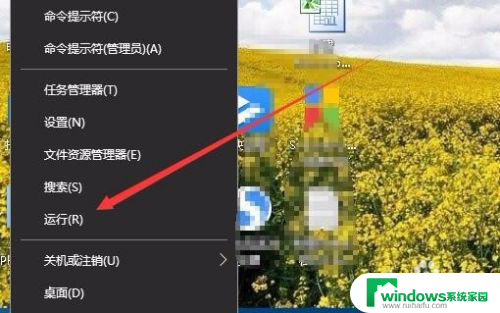
2.这时就会打开Windows10的运行窗口,在窗口中输入命令dxdiag。然后点击确定按钮。
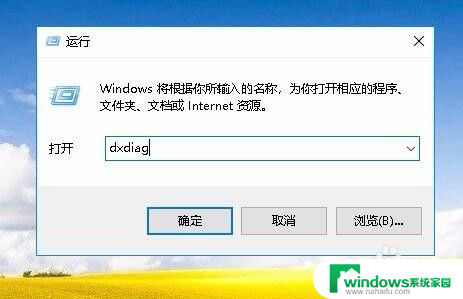
3.接下来就会打开Directx诊断工具窗口,在这里点击“显示”选项卡。
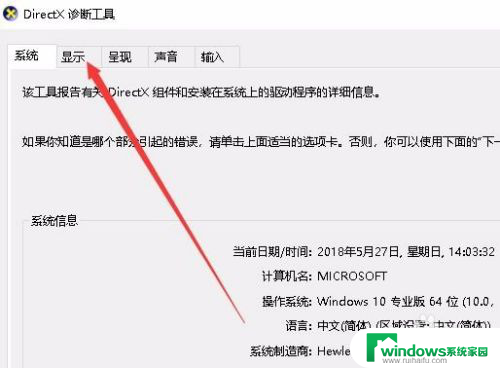
4. 这时在打开的窗口中就会显示出当前显卡的显存大小了。
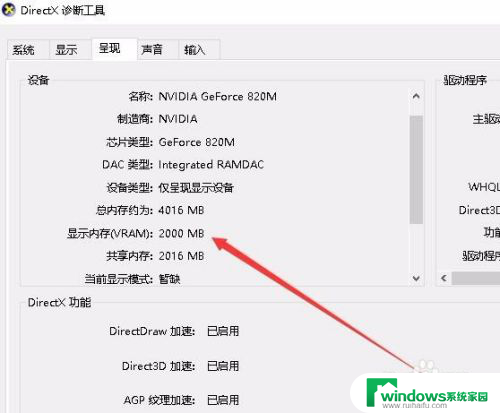
以上就是关于电脑显存在哪里看的全部内容,如果有其他用户遇到类似问题,可以按照以上方法来解决。